最終更新日:2023年12月11日
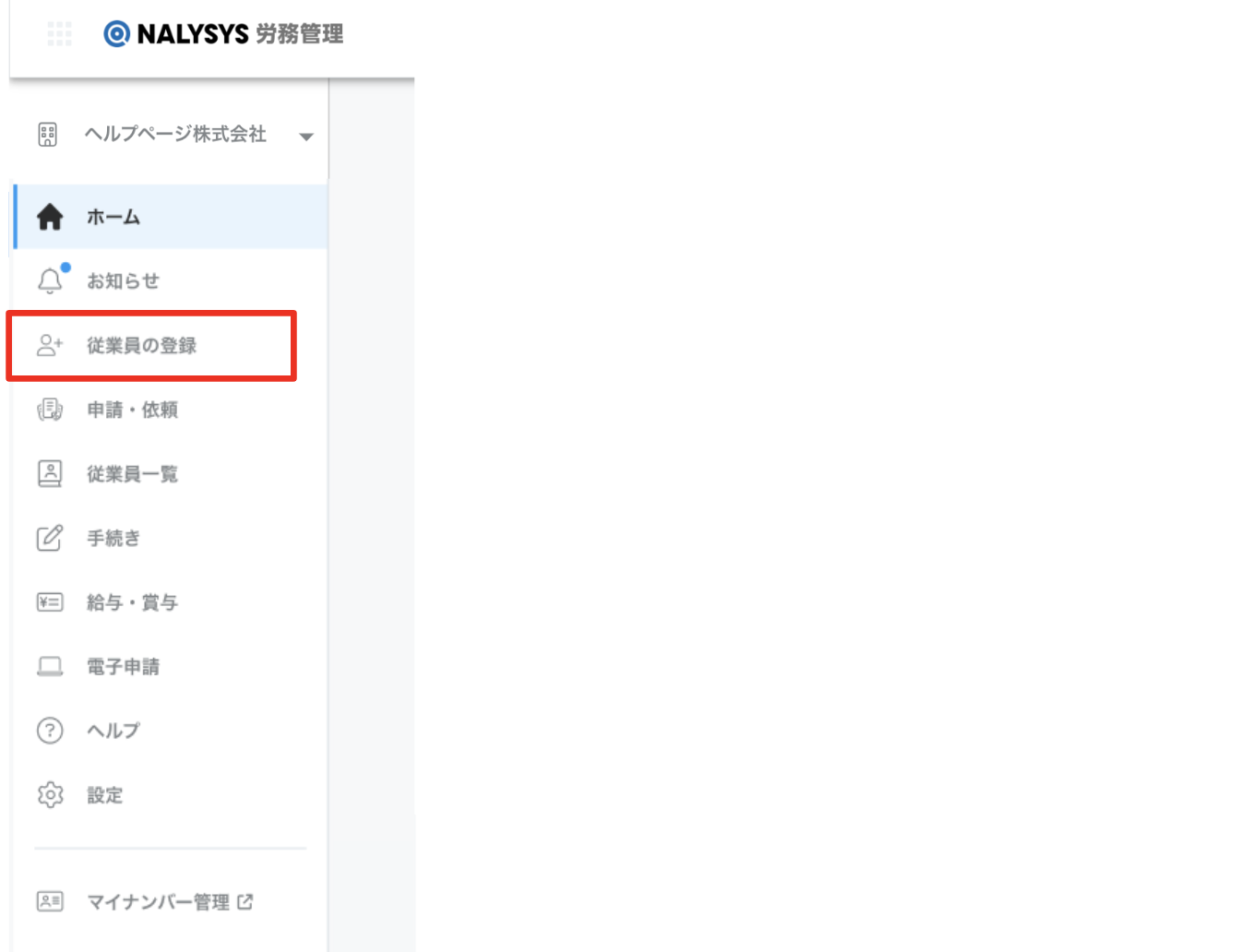
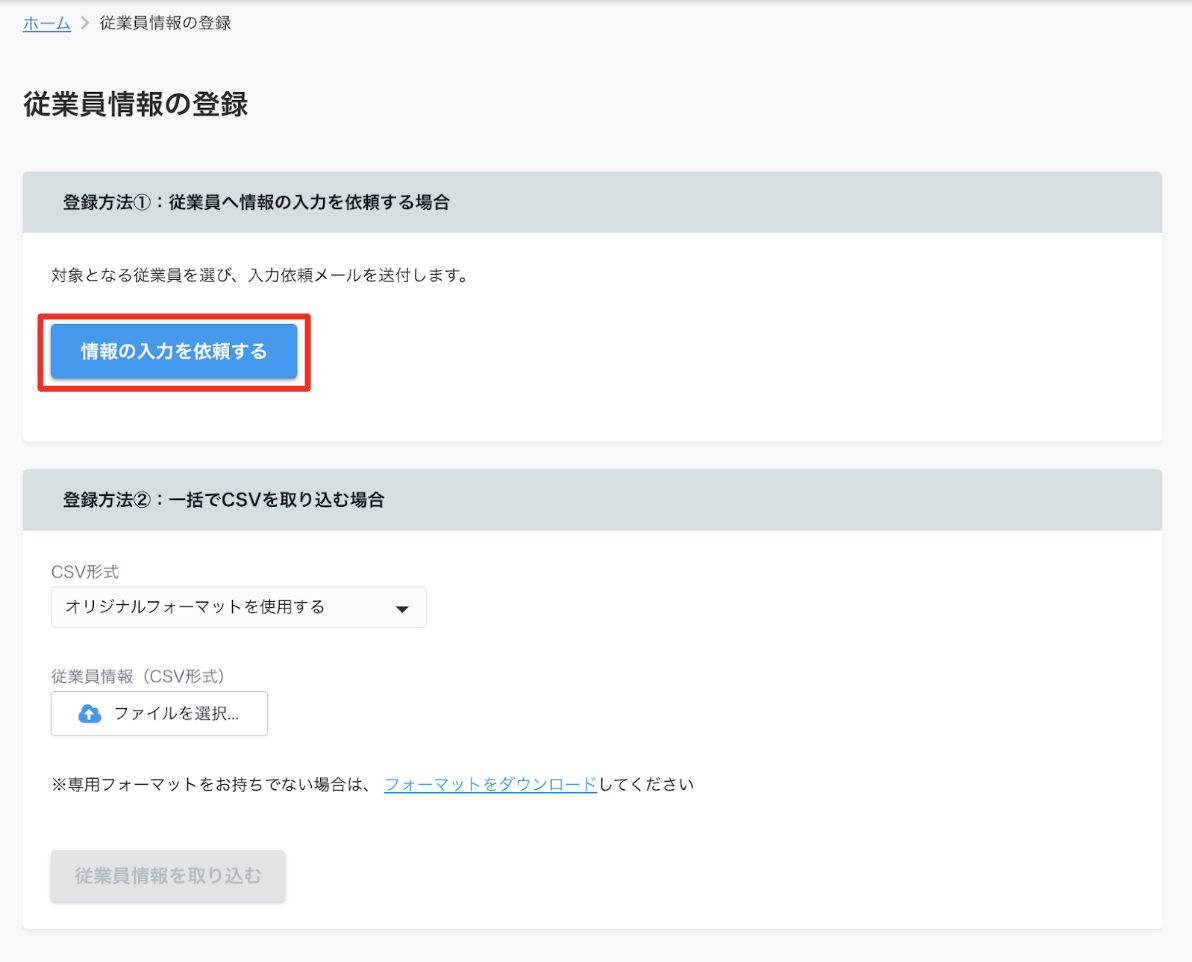
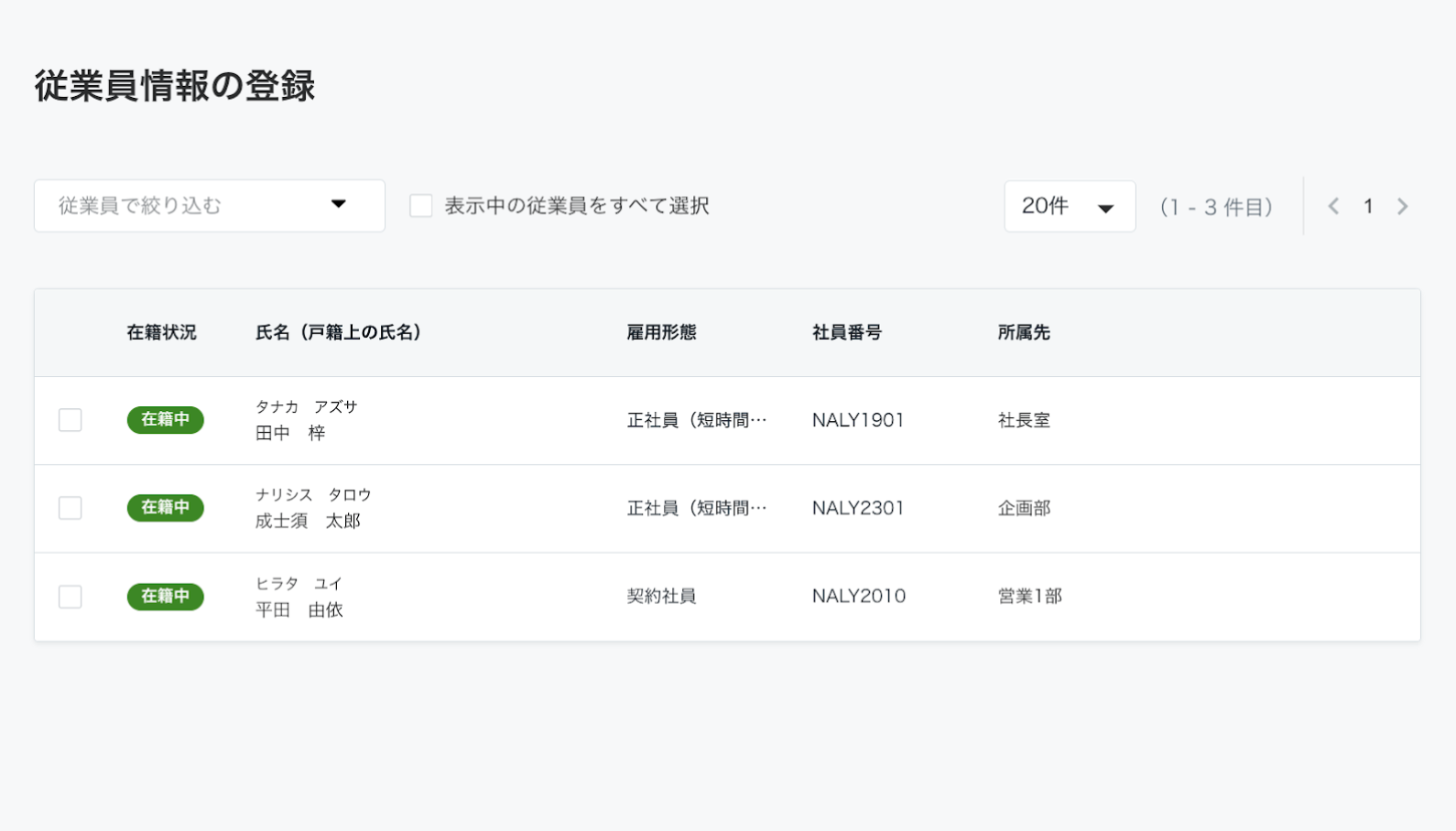
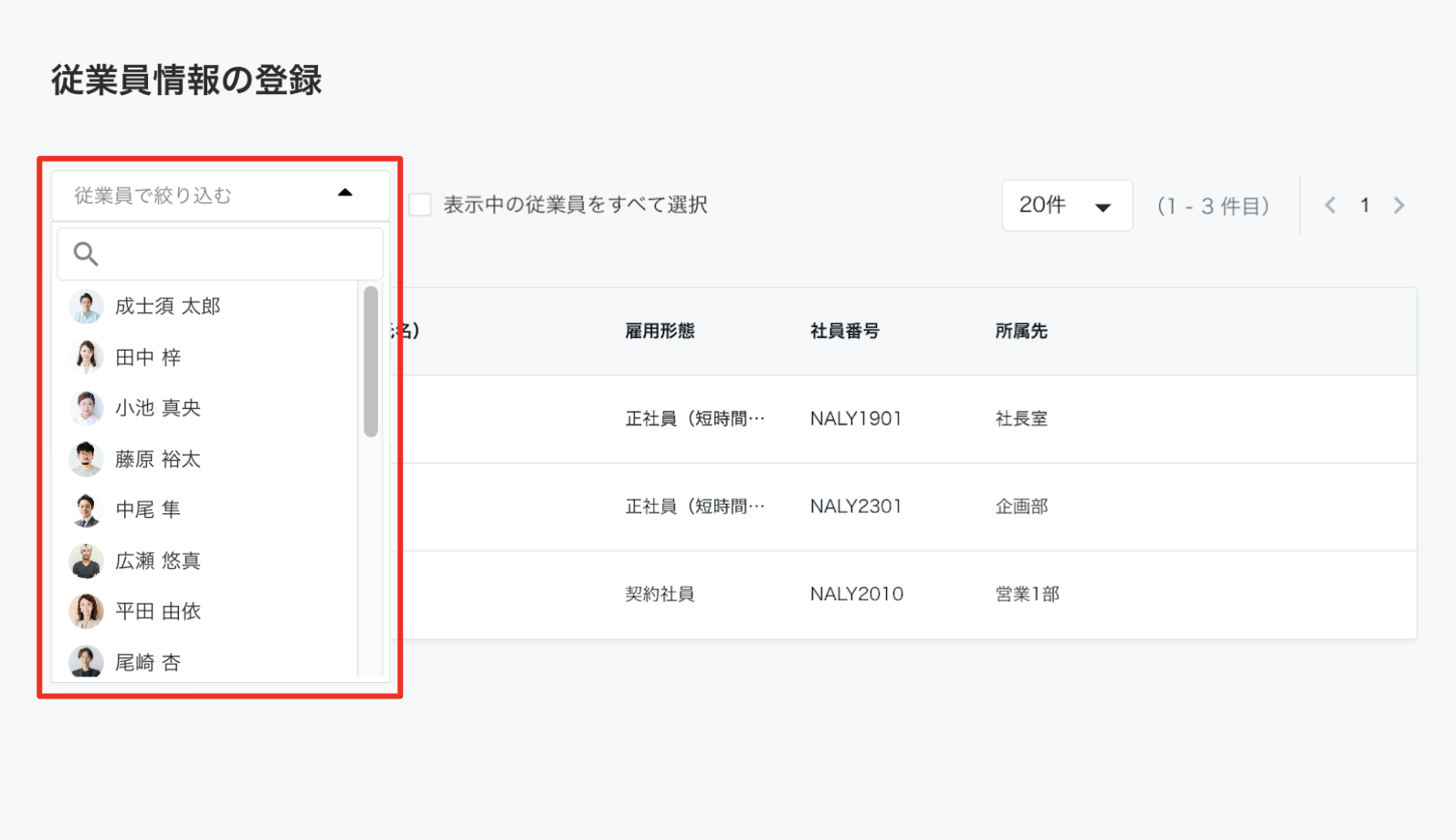
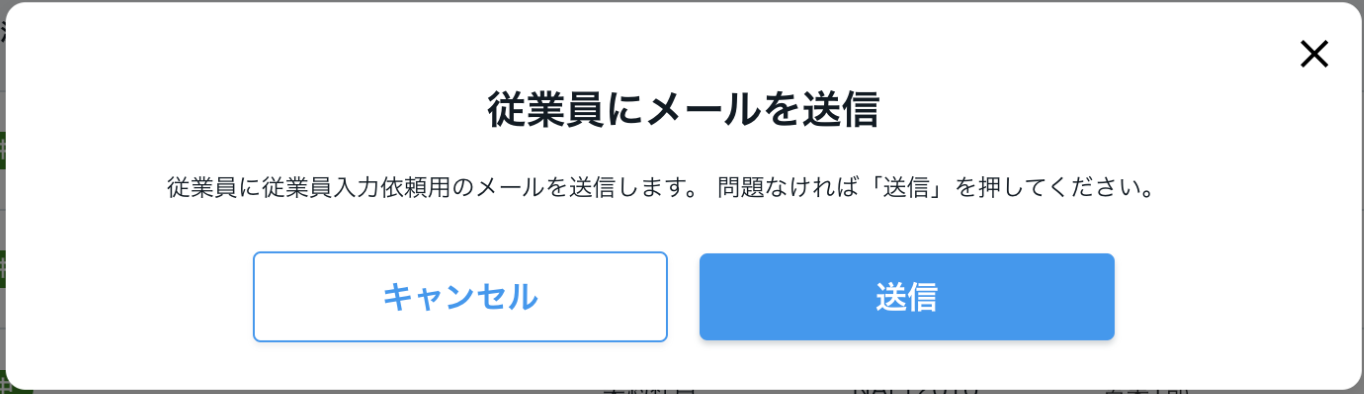
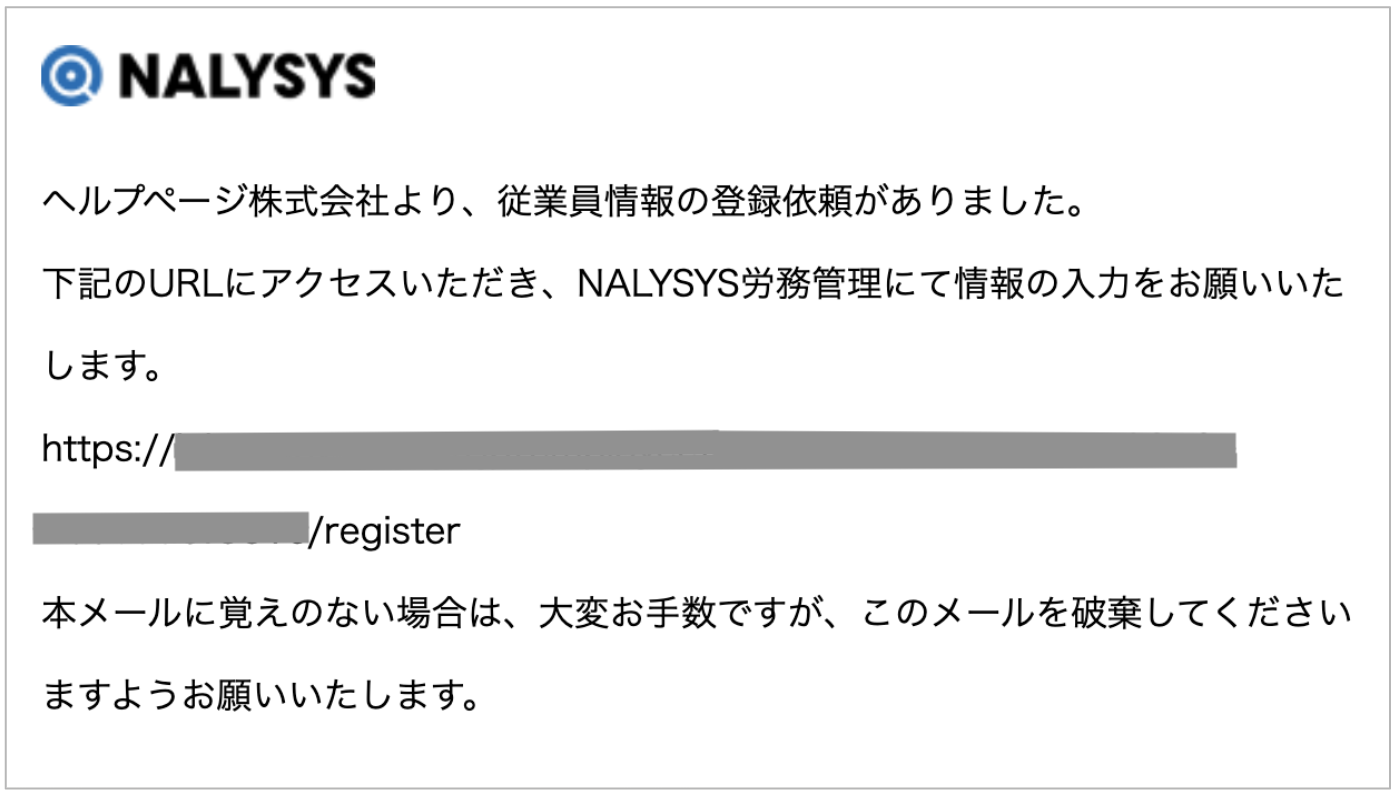
従業員へ情報の入力を依頼する
本ページでは、NALYSYS 労務管理 に従業員情報を登録する際に、従業員へ情報の入力を依頼する方法をご説明します。
操作可能な権限
- 管理者権限
- 労務・マイナンバー担当者権限
- 労務・給与担当者権限
- 労務担当者権限
1. 従業員情報の登録画面を開く
サイドメニューの「従業員の登録」を押してください。
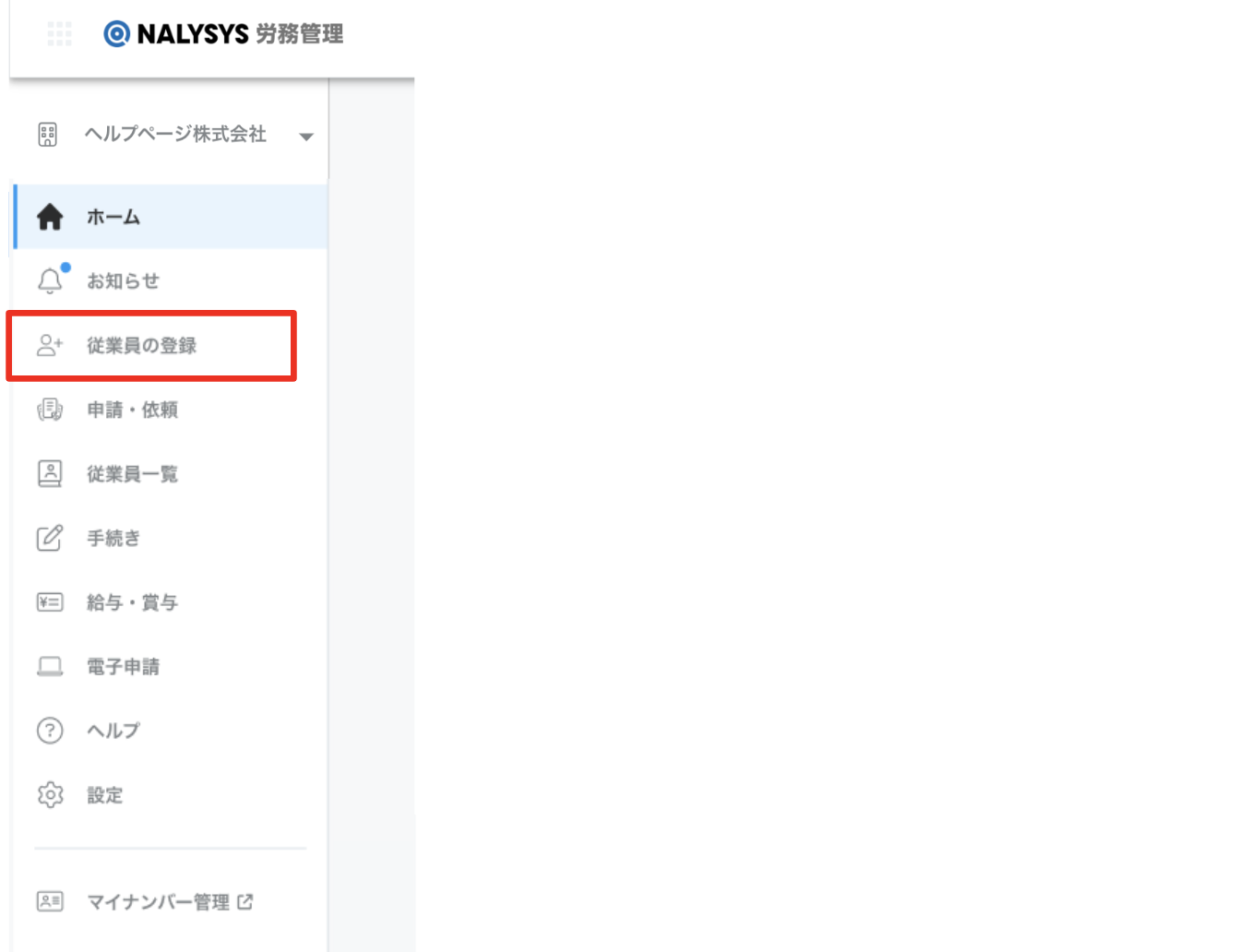
2. 情報の登録方法を選択する
登録方法①の「情報の入力を依頼する」を押してください。
依頼対象とする従業員を選択する画面に遷移します。
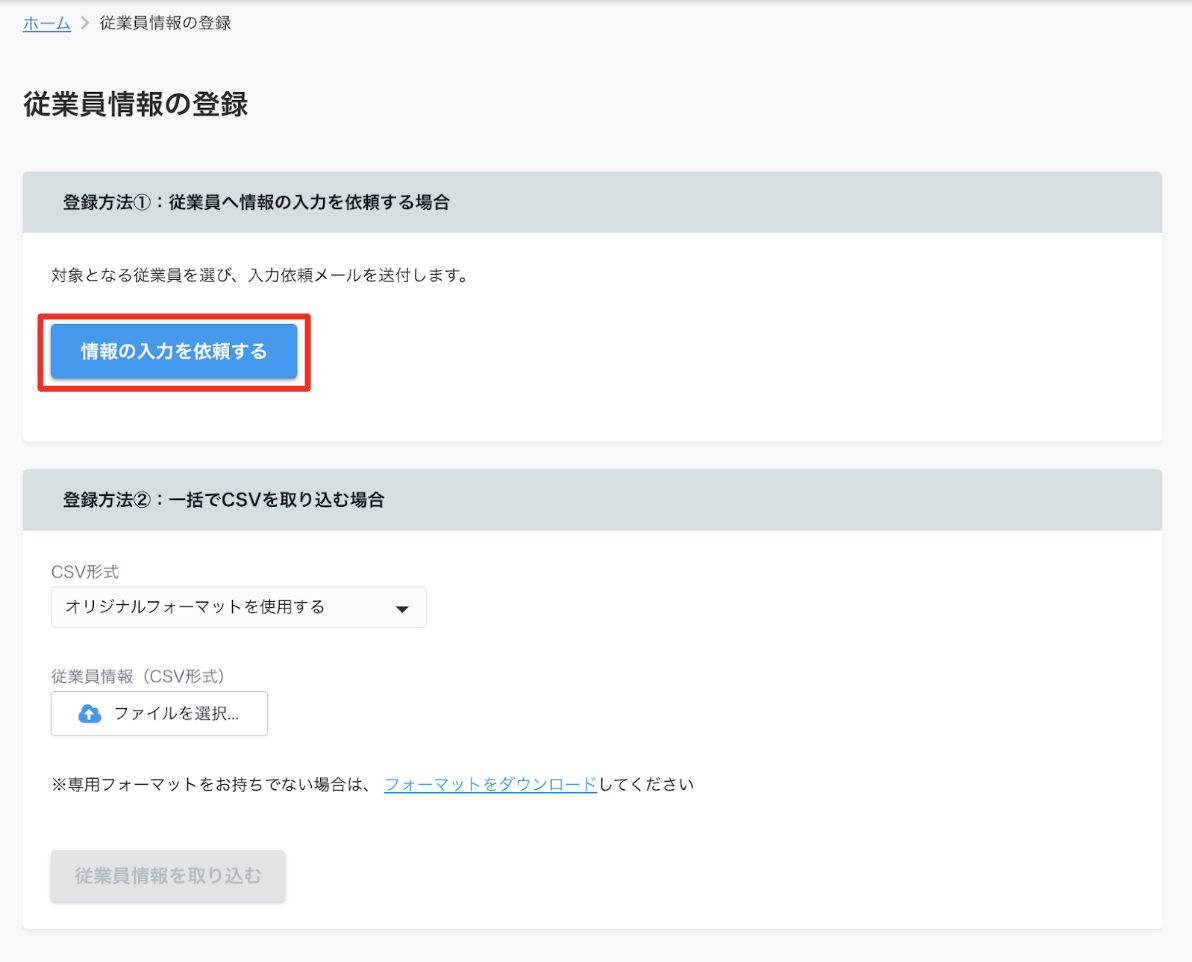
3. 依頼対象とする従業員を選択する
画面には、NALYSYS Admin に従業員情報を登録済みで、NALYSYS 労務管理 への従業員情報の取り込みが未完了の従業員が表示されます。
取り込み未完了者全員に依頼をする場合は、「表示中の従業員をすべて選択」にチェックを付けてください。
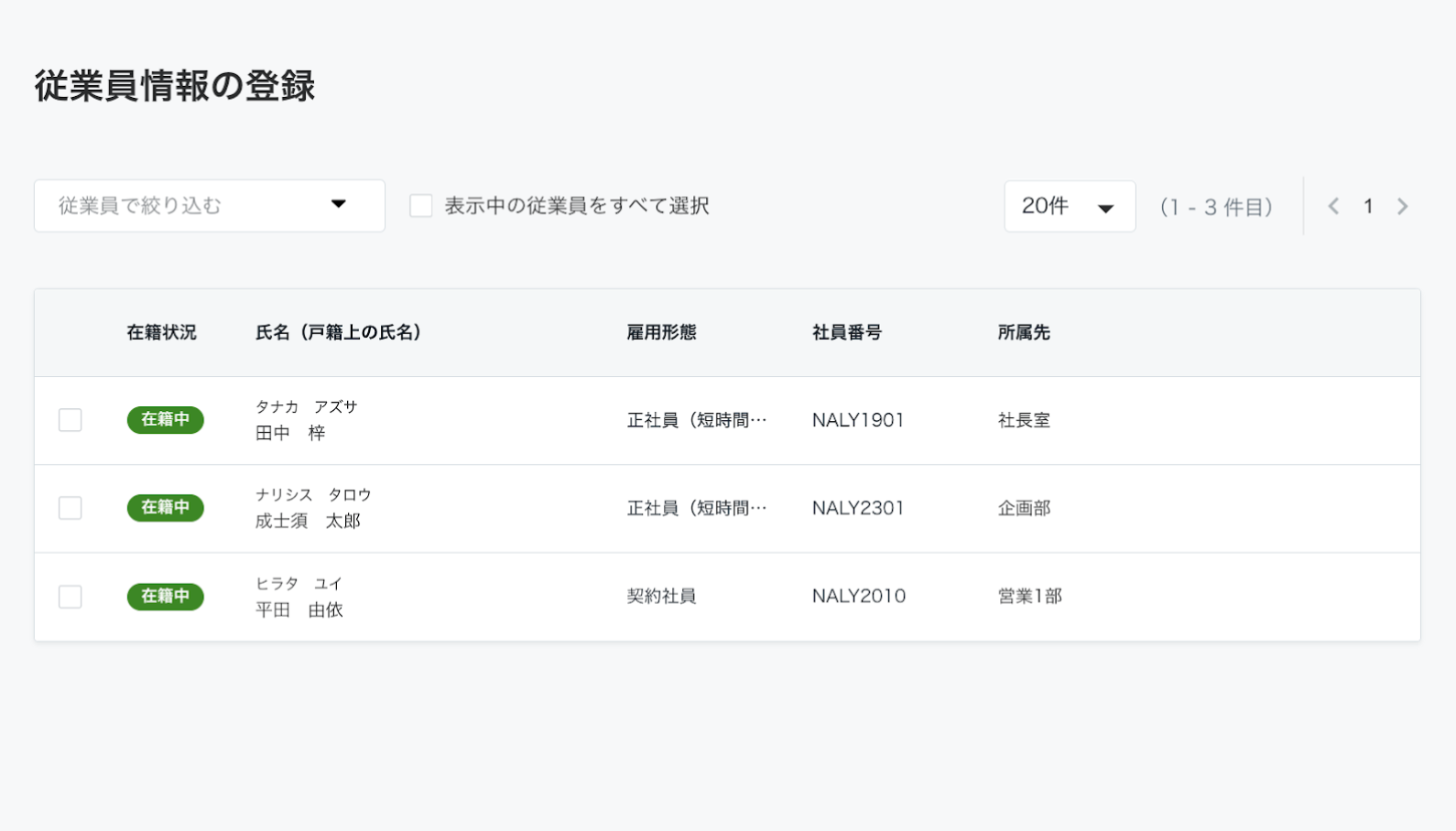
特定の従業員のみを表示する場合は、「従業員で絞り込む」を押して、検索フィールドに対象者のビジネスネーム(漢字、アルファベット または フリガナ)を入力してください。氏名の一部分の入力でも検索が可能です。
Enterを押すと検索が実行されますので、依頼対象者にチェックを付けてください。
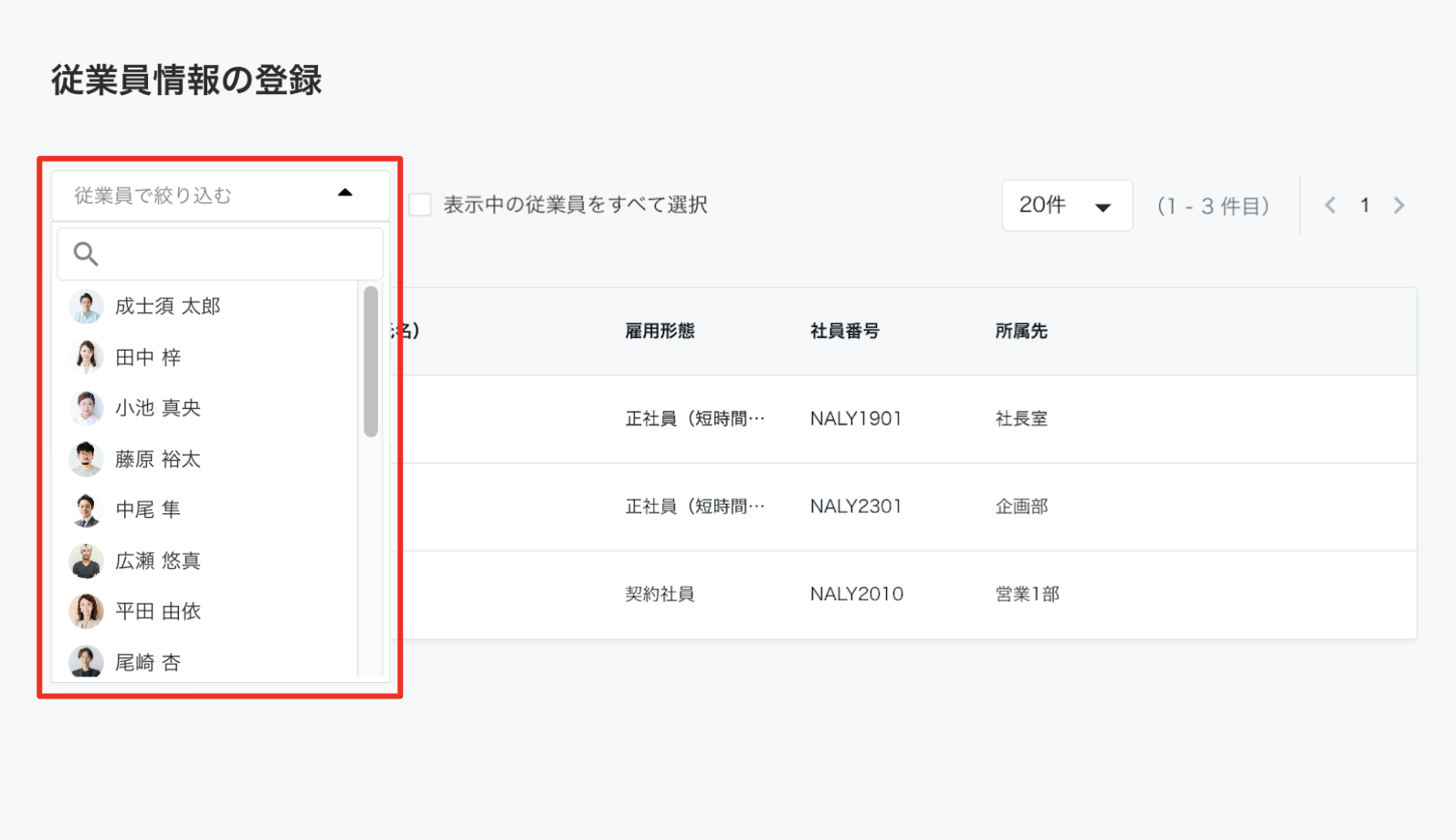
4. 従業員へメールを送信する
対象者を選択し、画面下部に表示される「入力を依頼する」を押してください。
メール送信の確認ダイアログが表示されるため、問題なければ「送信」を押してください。
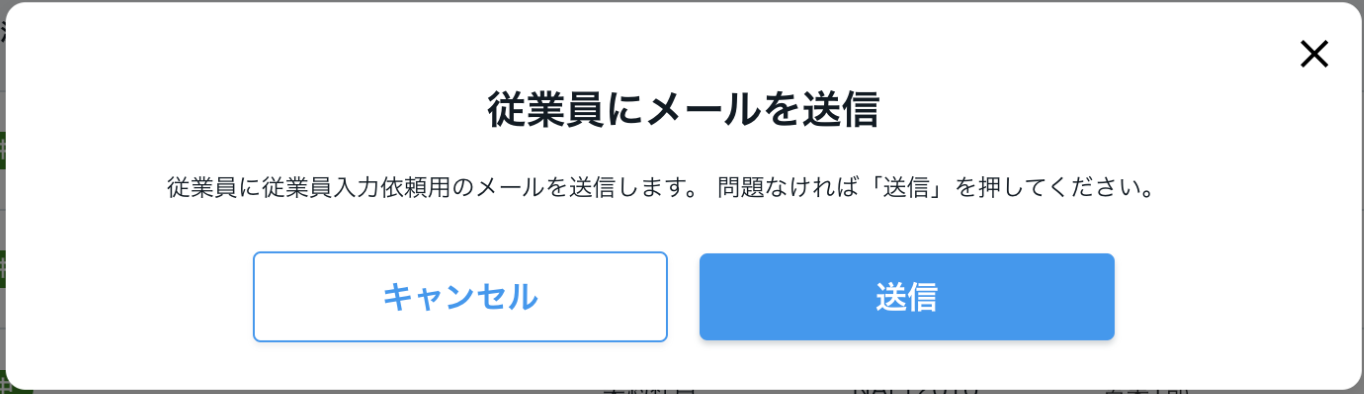
ボタンを押すと、手続き対象の従業員へ、「[NALYSYS労務管理]従業員情報登録の依頼」という件名のメールが送信されます。
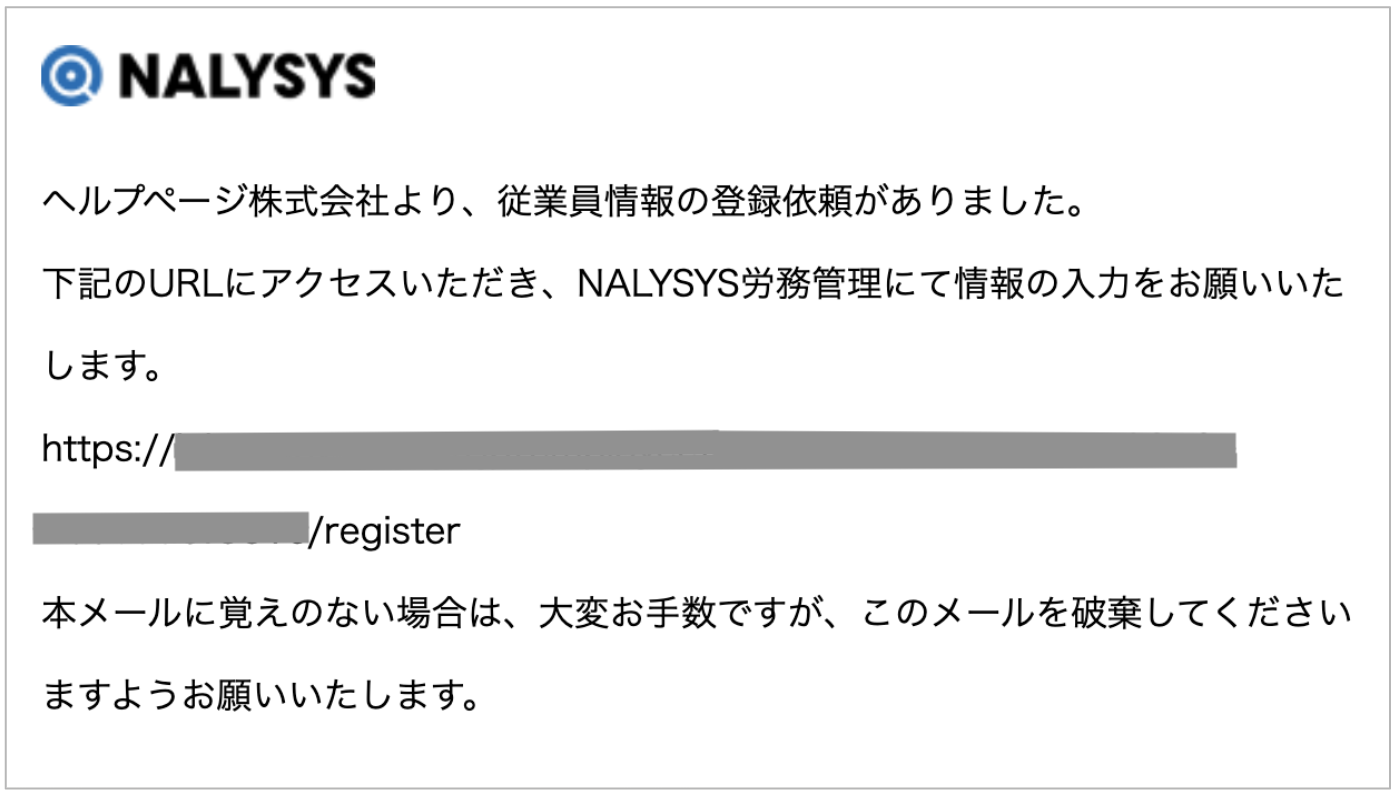
こんな時は
入力を依頼したい従業員が表示されない
従業員情報の入力を依頼する前に、NALYSYS Admin に従業員の基本情報を登録しておく必要があります。
尚、従業員の基本情報を登録するためには、NALYSYS Admin の利用権限が必要です。
手順の詳細については、「従業員情報を新規登録する」のページをご参照ください。
こちらの記事で課題が解決できない場合には、こちらからお問い合わせください。
